Lưu ý
Cần có ủy quyền mới truy nhập được vào trang này. Bạn có thể thử đăng nhập hoặc thay đổi thư mục.
Cần có ủy quyền mới truy nhập được vào trang này. Bạn có thể thử thay đổi thư mục.
Sử dụng trình thiết kế ứng dụng hiện đại để cho phép các ứng dụng dựa trên mô hình của bạn có thể sử dụng ngoại tuyến trên thiết bị di động. Khi chế độ ngoại tuyến được bật, người dùng có thể tương tác với dữ liệu của mình mà không cần kết nối internet trên ứng dụng di động Power Apps .
Điều kiện tiên quyết
Xác minh các điều kiện tiên quyết sau đây trước khi bạn bật chế độ ngoại tuyến di động:
Cần có vai trò người tạo môi trường, quản trị viên hệ thống hoặc người tùy chỉnh hệ thống để đặt cấu hình chế độ ngoại tuyến cho các ứng dụng dựa trên mô hình. Các vai trò này có các quyền Tạo, Đọc, Viết, Xóa và Chia sẻ trên bảng Hồ sơ ngoại tuyến trên thiết bị di động . Để biết thêm thông tin, hãy xem Về các vai trò bảo mật được xác định trước
Người dùng có vai trò cơ bản có thể mở và sử dụng ứng dụng ngoại tuyến. Vai trò này có quyền Đọc đối với bảng Hồ sơ ngoại tuyến trên thiết bị di động .
Nếu bạn có vai trò bảo mật tùy chỉnh, hãy đảm bảo rằng bạn có quyền Đọc đối với bảng Hồ sơ ngoại tuyến trên thiết bị di động . Để biết thêm thông tin, hãy xem Các quyền khác
Tối ưu hóa ứng dụng cho chế độ ngoại tuyến di động
Ứng dụng dành cho thiết bị di động chạy trên màn hình nhỏ với kết nối hạn chế. Trước khi bật chế độ ngoại tuyến, hãy đảm bảo rằng ứng dụng dựa trên mô hình của bạn được tối ưu hóa để sử dụng cả khi trực tuyến và ngoại tuyến trên di động. Hãy cân nhắc đến số lượng tình huống người dùng mà bạn muốn xử lý và lượng dữ liệu mà ứng dụng sử dụng. Tạo ứng dụng nhẹ và đơn giản.
Nếu bạn có người dùng máy tính để bàn và thiết bị di động từ xa, hãy tối ưu hóa trải nghiệm người dùng bằng cách tạo hai ứng dụng riêng biệt. Tạo một ứng dụng trực tuyến cho người dùng văn phòng và một ứng dụng khác cho người dùng di động có kết nối hạn chế.
Làm theo các phương pháp hay nhất sau đây khi xây dựng ứng dụng dành cho chế độ ngoại tuyến di động:
Xác định các tình huống đang diễn ra có liên quan về mặt chức năng, chẳng hạn như các nhiệm vụ do người dùng thực hiện khi làm việc ngoài thực địa.
Giảm độ phức tạp của ứng dụng bằng cách giới hạn số lượng siêu dữ liệu ứng dụng cần được tải xuống trên thiết bị của người dùng. Chỉ thêm các bảng và chế độ xem cần thiết cho người dùng di động. Để biết thêm thông tin, hãy truy cập Thêm trang vào ứng dụng của bạn
Chỉ giữ lại những chế độ xem cần thiết và xóa mọi chế độ không cần thiết hàng ngày. Ví dụ: giữ chế độ xem Tài khoản đang hoạt động và xóa chế độ xem Tất cả tài khoản . Đảm bảo biểu mẫu có dung lượng nhẹ để mang lại trải nghiệm mượt mà và trực quan trên các thiết bị màn hình nhỏ. Sau đây là những cách tối ưu hóa có thể áp dụng cho biểu mẫu trên thiết bị di động:
Xây dựng các biểu mẫu dành riêng cho di động.
Dùng chung biểu mẫu trên trải nghiệm di động và máy tính để bàn, nhưng tắt một số trường trên thiết bị di động.

Cho phép ứng dụng của bạn sử dụng ngoại tuyến
Đăng nhập vào Power Apps.
Trên ngăn bên trái, chọn Ứng dụng, sau đó chọn ứng dụng dựa trên mô hình mà bạn muốn bật khi ngoại tuyến.
Chọn Thêm (...)>Chỉnh sửa để mở trình thiết kế ứng dụng hiện đại.
Trên thanh lệnh, chọn Cài đặt.
Trên tab Chung , hãy đặt nút chuyển đổi Có thể sử dụng ngoại tuyến thành Bật.
Chọn loại hồ sơ ngoại tuyến: Mặc định hoặc Chỉ giới hạn cho người dùng được chọn.
Nếu bạn chọn Mặc định, ứng dụng sẽ được bật để sử dụng ngoại tuyến cho tất cả người dùng. Chọn một hồ sơ ngoại tuyến hiện có hoặc chọn Hồ sơ mới với dữ liệu ứng dụng hiện tại. Để thiết lập hồ sơ ngoại tuyến mới, hãy xem Thiết lập hồ sơ ngoại tuyến trên thiết bị di động.
Nếu bạn chọn Chỉ giới hạn cho người dùng được chọn, ứng dụng sẽ chỉ được bật để sử dụng ngoại tuyến cho danh sách người dùng được chọn. Chọn một hoặc nhiều hồ sơ ngoại tuyến hoặc chọn Hồ sơ mới với dữ liệu ứng dụng hiện tại. Để thiết lập hồ sơ ngoại tuyến mới, hãy xem Thiết lập hồ sơ ngoại tuyến trên thiết bị di động.
Bạn phải có quyền quản trị để chỉ định người dùng vào hồ sơ ngoại tuyến.
Đóng trang Cài đặt , sau đó lưu và phát hành ứng dụng của bạn. Khi hoàn tất, ứng dụng sẽ được thiết lập để sử dụng ngoại tuyến.
Thiết lập hồ sơ ngoại tuyến di động
Hồ sơ ngoại tuyến trên thiết bị di động biểu thị tập dữ liệu được đồng bộ hóa trên thiết bị của người dùng. Hồ sơ này chứa các bảng và cả những bộ lọc có liên quan được áp dụng khi đồng bộ hóa dữ liệu với thiết bị của người dùng. Để biết thêm thông tin về hồ sơ ngoại tuyến, hãy xem Hướng dẫn về hồ sơ ngoại tuyến.
Nếu hồ sơ ngoại tuyến ở chế độ nâng cao, bạn sẽ cần thêm người dùng vào hồ sơ ngoại tuyến. Nếu bạn không thêm người dùng vào hồ sơ ngoại tuyến, người dùng đó không thể sử dụng ứng dụng ở chế độ ngoại tuyến.
Bật bảng cho ngoại tuyến
Bảng cần được bật ngoại tuyến để thêm vào hồ sơ ngoại tuyến. Một số bảng được cho phép sử dụng ngoại tuyến theo mặc định. Làm theo các bước sau để xác minh xem có được phép sử dụng bảng khi ngoại tuyến không.
Đăng nhập vào Power Apps.
Trong ngăn bên trái, chọn Dữ liệu>Bảng.
Chọn bảng mà bạn muốn thêm vào hồ sơ ngoại tuyến, sau đó, trên thanh lệnh, chọn Cài đặt.
Trong phần cài đặt Chỉnh sửa bảng , chọn Tùy chọn nâng cao và trong phần Các hàng trong bảng này , chọn Có thể đưa vào chế độ ngoại tuyến.
Mỗi ứng dụng chỉ có thể liên kết với một hồ sơ. Tuy nhiên, một hồ sơ có thể được chia sẻ giữa nhiều ứng dụng. Điều này có thể hữu ích khi nhiều ứng dụng chia sẻ cùng một tập dữ liệu, vì tập dữ liệu chỉ cần được tải xuống một lần trên thiết bị và được chia sẻ giữa các ứng dụng.
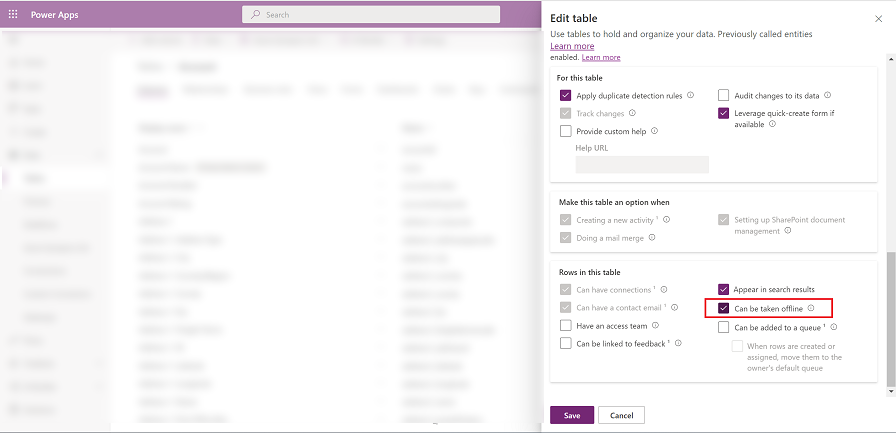
Tạo hồ sơ mặc định
Nhà thiết kế ứng dụng hiện đại tạo ra một hồ sơ ngoại tuyến mặc định dựa trên cách cấu hình ứng dụng.
Hồ sơ ngoại tuyến mặc định là điểm khởi đầu để giúp bạn nhanh chóng xây dựng hồ sơ ngoại tuyến. Hồ sơ mặc định không tính toán bộ lọc tối ưu cho từng bảng. Điều quan trọng là bạn phải xem xét và điều chỉnh các bộ lọc được đề xuất dựa trên nhu cầu của tổ chức bạn.
Chọn Hồ sơ mới với dữ liệu ứng dụng hiện tại.

Xem xét các bộ lọc được đề xuất cho mỗi bảng. Đảm bảo rằng dữ liệu tải xuống trên thiết bị của người dùng chỉ giới hạn ở mức cần thiết. Tập trung vào các bảng được sử dụng thường xuyên nhất trong ứng dụng của bạn, trong hầu hết các trường hợp đều có bộ lọc Hàng tổ chức .

Các bảng được thêm vào hồ sơ cũng có bộ lọc Chỉ các hàng liên quan . Đây là các bảng được sử dụng trong một số chế độ xem yêu cầu thông tin liên quan. Bạn có thể không cần phải sửa đổi chúng theo nhu cầu của tổ chức bạn.
Thêm bảng vào hồ sơ ngoại tuyến và áp dụng bộ lọc
Việc áp dụng bộ lọc phù hợp cho từng bảng được cấu hình trong hồ sơ ngoại tuyến là rất quan trọng để hạn chế lượng dữ liệu tải xuống trên thiết bị của người dùng.
Hãy đảm bảo rằng bạn cấu hình ít nhất một trong các quy tắc cấu hình cho mỗi bảng để tải xuống dữ liệu của bảng đó.
| Tùy chỉnh | Đề xuất |
|---|---|
| Hàng tổ chức - nếu được chọn, hãy chọn ít nhất một trong các tùy chọn sau: - Hàng của người dùng - Hàng đội - Hàng đơn vị kinh doanh |
Nếu muốn xác định bộ lọc này, bạn cần phải chọn ít nhất một trong các tùy chọn đã cho. Rất khuyến khích không nên sử dụng bộ lọc cấp đơn vị kinh doanh cho một bảng, trừ khi có lý do chính đáng. Phương pháp này được khuyến nghị sử dụng cho dữ liệu chính có tập dữ liệu lớn, chẳng hạn như bảng giá. |
| Tất cả các hàng | Nếu bạn chọn bộ lọc này, bạn không thể xác định bất kỳ quy tắc lọc nào khác. |
| Chỉ các hàng có liên quan | Hãy đảm bảo rằng bảng liên quan đã được thêm vào hồ sơ ngoại tuyến. |
| Tùy chỉnh | Bạn có thể xác định bộ lọc tùy chỉnh sâu tới ba cấp. |
Hãy nhớ rằng bạn có thể có 15 bảng liên quan trong một bộ lọc tùy chỉnh. Bạn cũng có thể có 15 mối quan hệ. Đây là những kiểm tra riêng biệt có thể không cộng dồn. Giới hạn 15 mối quan hệ là giới hạn bắc cầu, nghĩa là nếu bảng B có N mối quan hệ và bạn thêm tham chiếu đến bảng B trong bảng A, thì số lượng mối quan hệ của A sẽ tăng thêm N+1; một cộng với N đã có trong bảng B. Giới hạn này áp dụng cho mỗi mục hồ sơ cho một bảng trong hồ sơ.
Chọn Thêm bảng.

Chọn bảng rồi xác định các bộ lọc.
Thiết lập những bộ lọc sau:
Chọn những hàng bạn muốn sử dụng ngoại tuyến. Đối với tùy chọn Tùy chỉnh , hãy sử dụng trình tạo biểu thức để thiết lập các điều kiện nâng cao.
Mối quan hệ liệt kê các mối quan hệ khác nhau có sẵn giữa bảng hiện tại và các bảng khác được thêm vào hồ sơ ngoại tuyến. Việc chọn một mối quan hệ sẽ đảm bảo rằng các hàng liên quan theo sau mối quan hệ đó sẽ được tải xuống và có sẵn khi ngoại tuyến.
Tệp và Hình ảnh xác định những cột nào cho tệp hoặc hình ảnh cần được tải xuống ngoại tuyến. Đối với tệp, bạn có thể chọn tải xuống mọi cột hoặc không cột nào. Đối với hình ảnh, bạn có thể chọn từng cột bạn muốn tải xuống ở mức độ chi tiết.
Khoảng thời gian đồng bộ xác định tần suất đồng bộ được áp dụng trên thiết bị để đồng bộ dữ liệu với máy chủ. Nếu dữ liệu của bảng không thay đổi thường xuyên, như bảng danh mục hoặc bảng sản phẩm, bạn có thể chỉ muốn tập trung vào việc đồng bộ hóa dữ liệu khi cần thiết, chẳng hạn như chỉ làm mới một lần mỗi ngày.
Bạn chỉ có thể có tối đa 15 bảng liên quan trong một hồ sơ. Nếu vượt quá giới hạn, bạn sẽ nhận được lỗi và không thể xuất bản hồ sơ ngoại tuyến.
Chọn Thêm + lưu để thêm bảng và bộ lọc vào hồ sơ.
Khi tất cả các bảng được cấu hình đúng cho hồ sơ, hãy chọn Xong>Xuất bản ứng dụng của bạn.
Khi ứng dụng được phát hành, ứng dụng sẽ được bật để sử dụng ngoại tuyến.
Thêm người dùng vào hồ sơ ngoại tuyến
Nếu bạn chọn chế độ hồ sơ ngoại tuyến Mặc định , tất cả người dùng có quyền truy cập vào ứng dụng cũng có thể sử dụng ứng dụng ở chế độ ngoại tuyến.
Tuy nhiên, nếu bạn chọn Giới hạn cho người dùng được chọn, bạn phải thêm người dùng theo cách thủ công (yêu cầu quyền quản trị) vào hồ sơ ngoại tuyến. Ứng dụng này chỉ được kích hoạt để sử dụng ngoại tuyến đối với những người dùng đã được cấu hình.
Chọn Thêm người dùng (yêu cầu quyền quản trị).
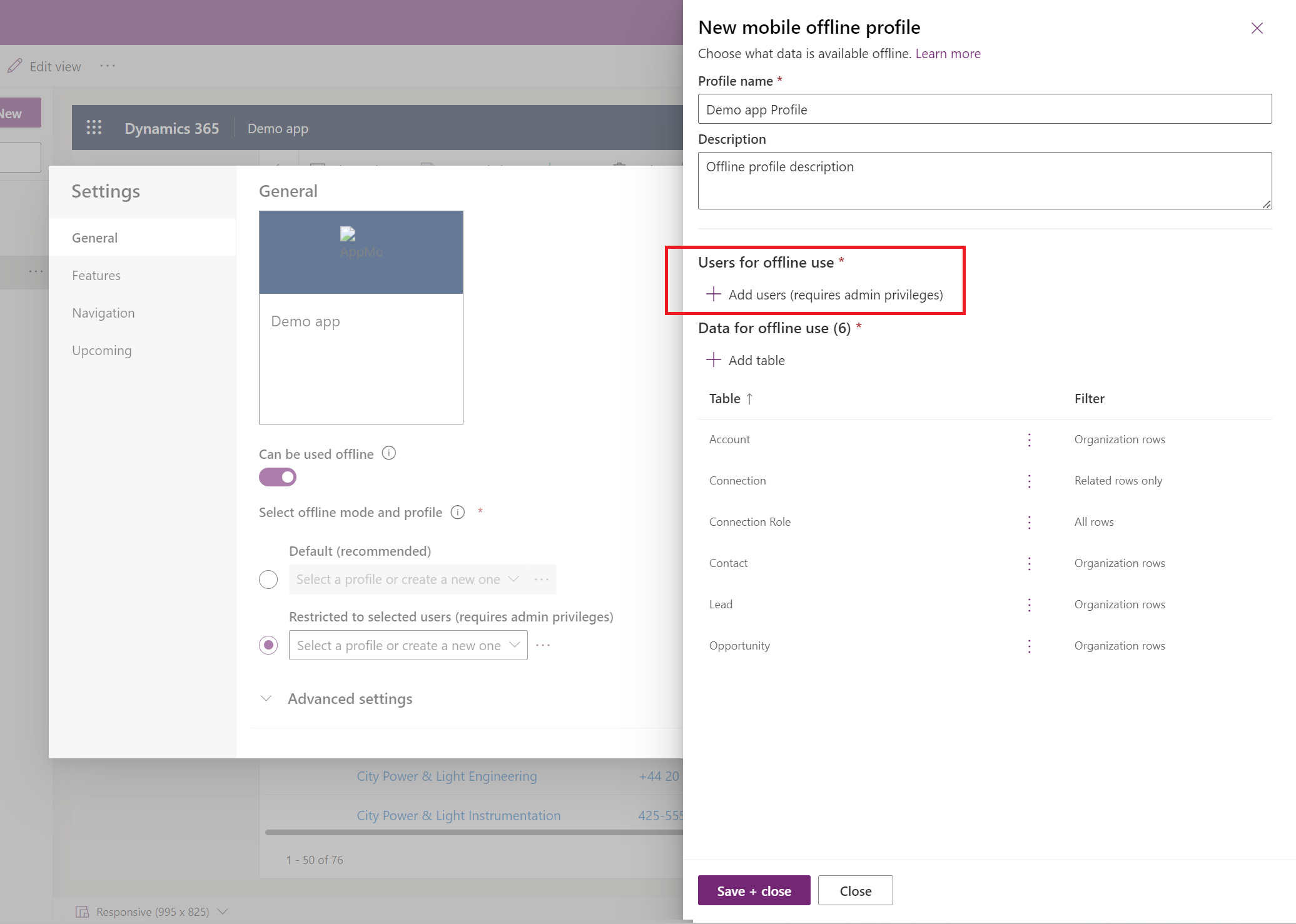
Đăng nhập vào Trung tâm quản trị Power Platform.
Trong phần Người dùng có quyền truy cập ngoại tuyến , hãy chọn Thêm người dùng.
Chọn người dùng mà bạn muốn thêm vào hồ sơ ngoại tuyến trên thiết bị di động. Những người dùng được thêm vào dựa trên nhóm sẽ được liệt kê trong từng nhóm. Những người dùng được thêm riêng lẻ sẽ được liệt kê là người dùng cá nhân.
Khi bạn hoàn tất việc thêm người, hãy chọn Lưu.
Nếu bạn thực hiện bất kỳ thay đổi nào đối với nhóm Microsoft Entra ID, bạn phải xóa và thêm lại nhóm đó vào hồ sơ ngoại tuyến trên thiết bị di động để những thay đổi có hiệu lực.
Bật chế độ ngoại tuyến cổ điển trên thiết bị di động
Chế độ ngoại tuyến trước tiên là chế độ mặc định khi bạn bật ứng dụng để sử dụng ngoại tuyến. Nếu bạn muốn chuyển sang chế độ cổ điển ngoại tuyến , bạn cần bật chế độ này cho ứng dụng dựa trên mô hình của mình. Đó là tùy chọn cài đặt ứng dụng riêng biệt cho từng ứng dụng.
Đăng nhập vào Power Apps.
Trên ngăn bên trái, chọn Ứng dụng, sau đó chọn ứng dụng dựa trên mô hình mà bạn muốn bật khi ngoại tuyến.
Chọn Thêm (...) >Chỉnh sửa để mở trình thiết kế ứng dụng hiện đại.
Trên thanh lệnh, chọn Cài đặt.
Trên tab Tính năng , hãy chuyển nút chuyển đổi Bật chế độ cổ điển ngoại tuyến thành Có.
Chọn Lưu rồi xuất bản ứng dụng.
Xác định cài đặt đồng bộ trên thiết bị di động
Bạn có thể cho phép người dùng kiểm soát khoảng thời gian đồng bộ hóa tự động hoặc loại kết nối để đồng bộ hóa dữ liệu.
Trên thanh lệnh, chọn Cài đặt.
Chọn tab Sắp tới :
- Đặt tùy chọn Cho phép người dùng điều chỉnh tần suất đồng bộ hóa thành Bật để điều chỉnh khoảng thời gian đồng bộ hóa để đồng bộ thường xuyên hơn hoặc ít thường xuyên hơn tùy theo nhu cầu của từng cá nhân. Người dùng có thể chọn không tự động đồng bộ hóa nếu họ chỉ muốn đồng bộ hóa khi cần thiết.
- Đặt tùy chọn Cho phép người dùng chỉ đồng bộ trên Wi-Fi thành Bật để cho phép người dùng chọn xem quá trình đồng bộ tự động của họ có diễn ra trên mạng di động và kết nối Wi-Fi hay chỉ khi được kết nối với mạng Wi-Fi.
Bật chế độ trực tuyến (Xem trước)
[Phần này là tài liệu hướng dẫn trước khi phát hành và có thể thay đổi.]
Chế độ ngoại tuyến đầu tiên mang đến trải nghiệm tốt nhất cho người dùng trong điều kiện không có mạng và mạng yếu. Sau khi dữ liệu được đồng bộ hóa, bạn có thể làm việc với dữ liệu trên thiết bị cục bộ của mình bất kể trạng thái mạng. Tuy nhiên, nếu hồ sơ ngoại tuyến của bạn có bộ lọc, bạn có thể không truy cập được toàn bộ dữ liệu như khi trực tuyến trên trình duyệt, ngay cả khi thiết bị của bạn được kết nối với mạng.
Nếu người dùng cần truy cập dữ liệu chưa được tải xuống thiết bị của họ, bạn có thể kích hoạt nút chuyển đổi Chế độ trực tuyến mà người dùng có thể nhìn thấy trên trang Trạng thái thiết bị. Khi người dùng sử dụng nút chuyển đổi Chế độ trực tuyến , họ có thể truy cập dữ liệu không được đồng bộ hóa với thiết bị cục bộ. Nút chuyển đổi chỉ có thể được kích hoạt khi thiết bị được kết nối với mạng.
- Trên thanh lệnh, chọn Cài đặt.
- Chọn tab Sắp tới .
- Đặt tùy chọn Cho phép người dùng làm việc ở chế độ trực tuyến thành Bật để cho phép người dùng chọn xem họ có muốn sử dụng ứng dụng ở chế độ trực tuyến khi được kết nối với mạng hay không.
Quan trọng
- Đây là một tính năng xem trước.
- Tính năng xem trước không dành cho mục đích sử dụng sản xuất và có thể có chức năng hạn chế. Những tính năng này khả dụng trước khi có bản phát hành chính thức để khách hàng có thể truy cập sớm và cung cấp phản hồi.
Các khả năng được hỗ trợ
Quy tắc kinh doanh: Quy tắc kinh doanh được hỗ trợ trên thiết bị di động ngoại tuyến. Để biết thêm thông tin, hãy xem Tạo quy tắc kinh doanh để áp dụng logic trong biểu mẫu ứng dụng theo mô hình.
Luồng quy trình kinh doanh: Bạn có thể sử dụng luồng quy trình kinh doanh ở chế độ ngoại tuyến nếu đáp ứng các điều kiện sau:
- Dòng quy trình công việc được sử dụng trong một ứng dụng mà bạn có thể chạy trên ứng dụng di động Power Apps.
- Ứng dụng di động được cấu hình để sử dụng ngoại tuyến. Power Apps
- Dòng quy trình công việc có một bảng duy nhất.
- Bảng luồng quy trình kinh doanh được thêm vào hồ sơ ngoại tuyến.
Lưu ý
Nếu một bảng được liên kết với nhiều luồng quy trình kinh doanh, để bất kỳ luồng quy trình kinh doanh nào có thể hoạt động ngoại tuyến, tất cả các luồng quy trình kinh doanh phải được thêm vào hồ sơ ngoại tuyến.
Có ba lệnh khả dụng cho luồng quy trình kinh doanh khi bạn chạy ứng dụng ở chế độ ngoại tuyến trên ứng dụng di động: Power Apps
- Giai đoạn tiếp theo
- Giai đoạn trước
- Thiết lập giai đoạn hoạt động
Để biết thêm thông tin, hãy xem Chạy luồng quy trình kinh doanh ngoại tuyến.
Hỗ trợ tra cứu: Tra cứu được hỗ trợ cho các bảng được cấu hình cho thiết bị di động ngoại tuyến. Tất cả các bảng tham gia tra cứu cũng phải được cấu hình để sử dụng ngoại tuyến.
Ghi chú về điều khiển Dòng thời gian: Ghi chú về điều khiển Dòng thời gian khả dụng ở chế độ ngoại tuyến. Bạn có thể chụp ảnh, đọc ghi chú và thêm/xóa tệp đính kèm ở chế độ ngoại tuyến. Bạn cần thêm bảng Ghi chú bằng cách sử dụng tùy chọn Chỉ các hàng có liên quan và Người dùng (systemuser) trong hồ sơ ngoại tuyến.
Lưu ý
Trường Ngày không khả dụng khi tìm kiếm ngoại tuyến trên thiết bị di động.
Bảng tùy chỉnh: Các lệnh sau có sẵn để chỉnh sửa biểu mẫu: Đánh dấu hoàn tất, Làm mới, Chuyển đổi thành cơ hội và Xóa.